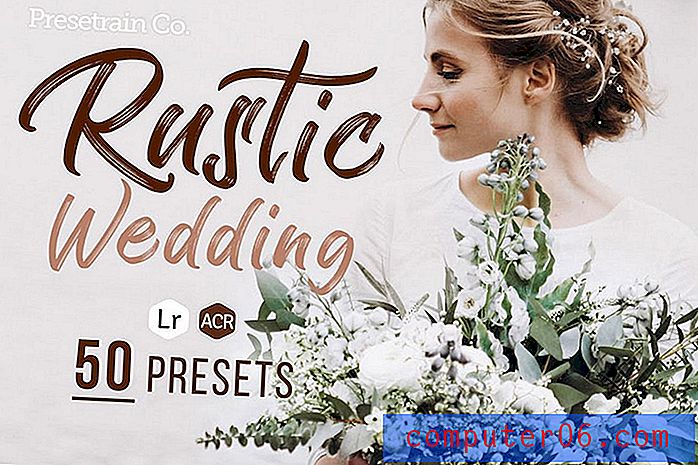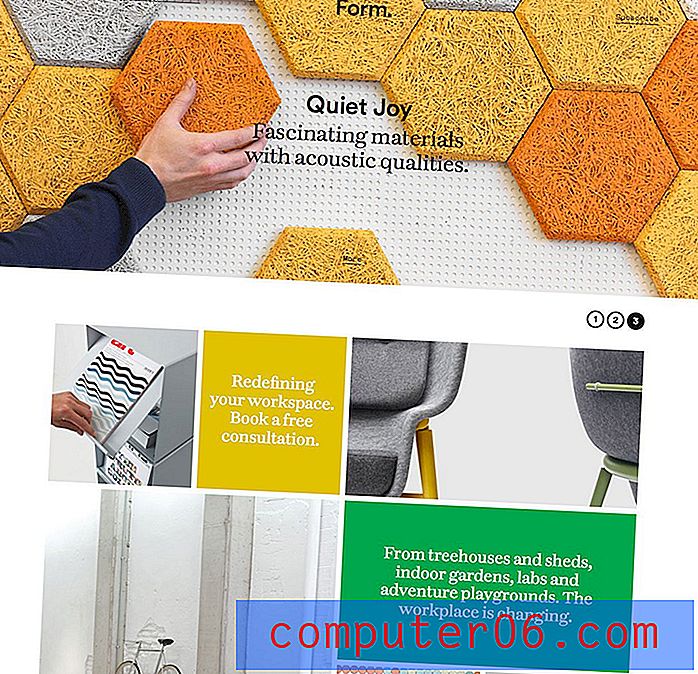Slik hører du beskrivelser av videoer på en iPhone 7
Det er nyttig å lytte til dialogen eller lyden til et videoklipp når du prøver å finne ut hva som skjer i det klippet. Men stemmene eller lydene du hører, forteller kanskje ikke alltid hele historien om hva som skjer i det klippet. Hvis du ikke klarer å se skjermen på iPhone-en din og vil være i stand til å forstå det som skjer i en video, trenger du også en fortelling eller beskrivelse av hva som skjer på skjermen.
Ikke alle videofiler har denne tilleggsfunksjonen, kalt en lydbeskrivelse, men det er en innstilling på iPhone som du kan aktivere som lar deg høre lydbeskrivelsene for videoene som har dem. Guiden vår nedenfor viser deg hvordan du finner og aktiverer lydbeskrivelsen på iPhone 7.
Slik slår du på lydbeskrivelser i iOS 10
Trinnene i denne guiden ble utført på en iPhone 7 Plus, i iOS 10. Merk at du bare vil kunne høre lydbeskrivelser for videoer der beskrivelsen er opprettet. Ikke alle videoene har lydbeskrivelser.
Trinn 1: Åpne Innstillinger- menyen.

Trinn 2: Bla nedover og velg alternativet Generelt .
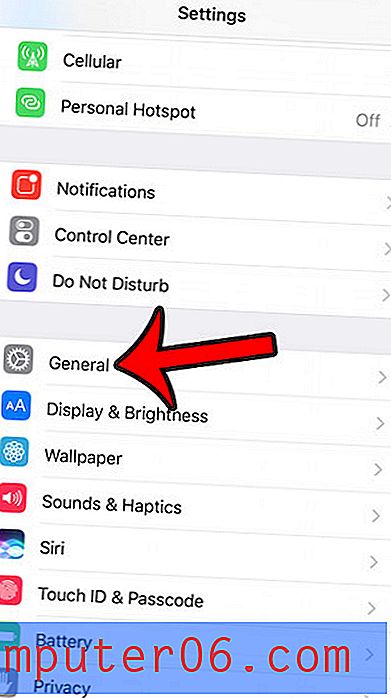
Trinn 3: Bla nedover og velg Tilgjengelighetsalternativet .
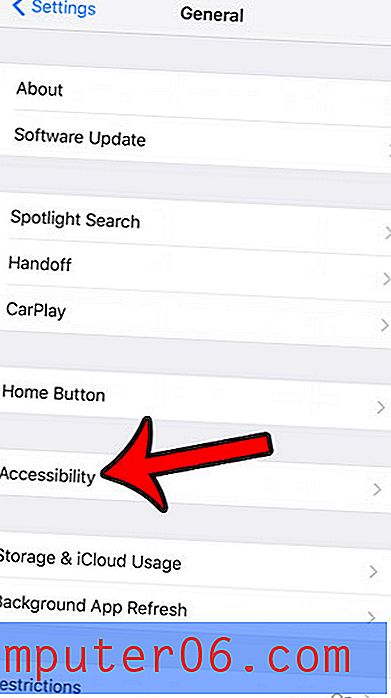
Trinn 4: Bla til bunnen av menyen og velg alternativet Lydbeskrivelser .
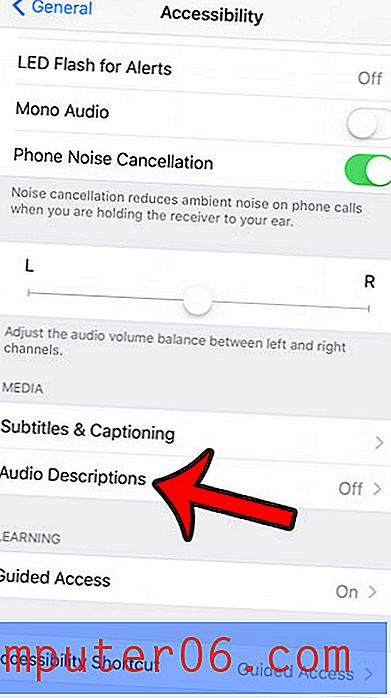
Trinn 5: Trykk på knappen til høyre for Foretrukne lydbeskrivelser . Den slås på når knappen er i riktig posisjon, og det er grønn skyggelegging rundt seg. Lydbeskrivelser er slått på for iPhone på bildet nedenfor.
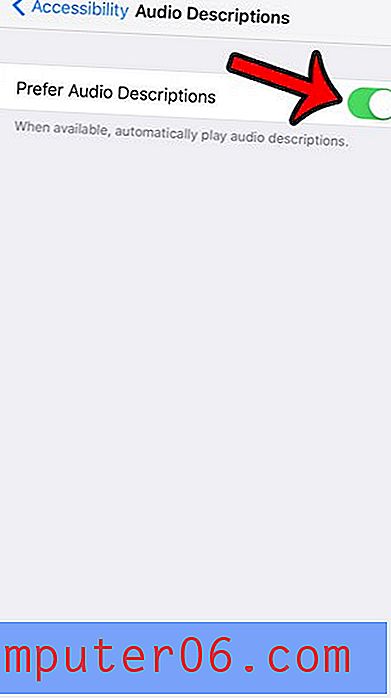
Er det visse funksjoner eller innstillinger på en iPhone som du ønsker å blokkere eller deaktivere? Lær hvordan du bruker begrensninger på en iPhone og begrenser innholdet og funksjonaliteten til enheten for barn eller ansatte.